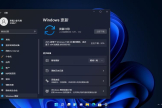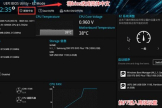安装win11提示“此版本的Windows不支持该处理器,该电脑必须支持TPM2.0”解决方法
我们在系统中升级系统windows11 23h2的时候,系统安装程序给了我们这样一个提示,这台电脑当前不满足windows11系统要求,原因如下,此版本的windows不支持该处理器,该电脑必须运行tpm2.0。遇到这种问题应该怎么办?

解决这个问题需要两步:
一、注册表中设置 AllowUpgradesWithUnsupportedTPMOrCPU
二、替换 appraiserres.dll
下面我们就来展开详细说说具体步骤。
一、注册表中设置 AllowUpgradesWithUnsupportedTPMOrCPU
1、按键盘上的“win+r”键打开运行,在运行中输入“regedit”并回车,在用户帐户控制界面选择“是”。
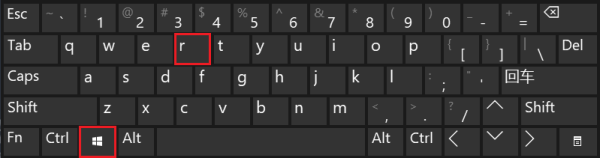
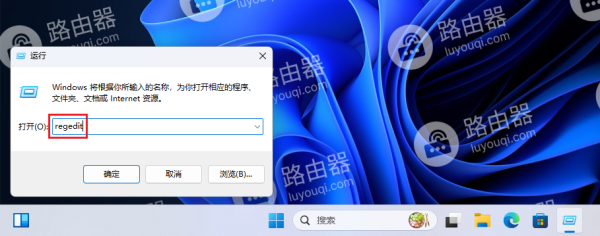
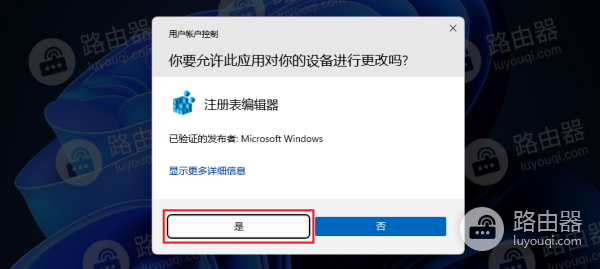
2、在注册表编辑器中,定位到以下路径:
计算机\HKEY_LOCAL_MACHINE\SYSTEM\Setup\MoSetup
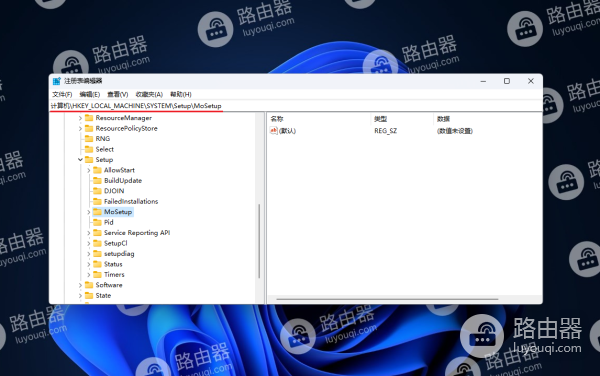
3、然后在右键空白区域中,右键新建一个名称为“AllowUpgradesWithUnsupportedTPMOrCPU”的DWORD(32位)值。
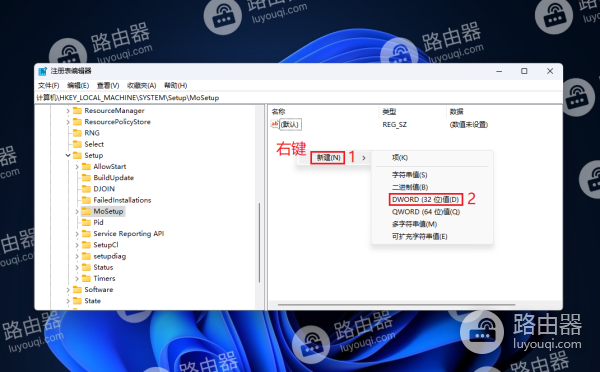

4、双击AllowUpgradesWithUnsupportedTPMOrCPU,并将数值数据修改为1,然后点击“确定”。

这里是利用微软官方提供的方法,跳过对CPU和TPM2.0的检查。注意,此方法不能绕过对TPM1.2的强制检查。因此,如果设备未配备TPM硬件,仍将无法通过安装检查,安装程序会有如下提示:
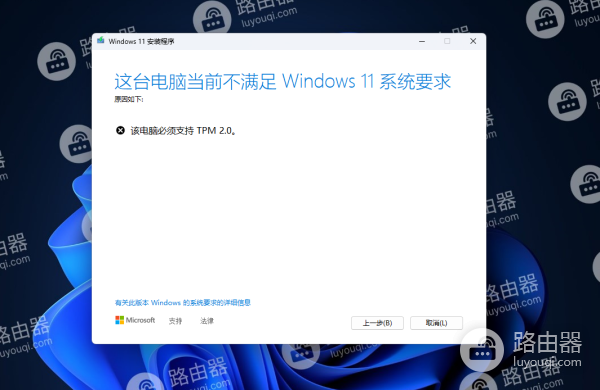
二、替换 appraiserres.dll
1、在该电脑必须运行TPM2.0界面点击“取消”。
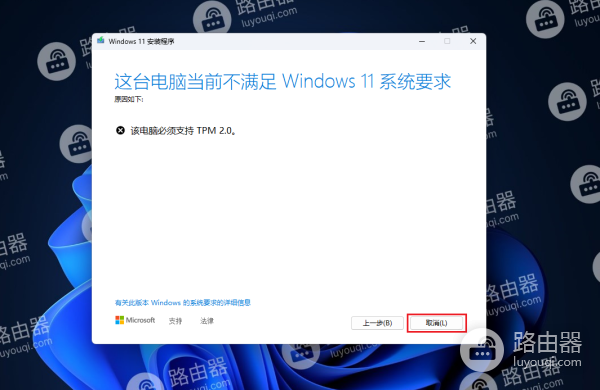
2、重新运行Windows安装程序,在第一个界面暂停。

3、在文件资源管理器中,打开以下路径:
C:\$WINDOWS.~BT\Sources

4、在桌面新建一个空白文本文件,并将文件重命名为“appraiserres.dll”
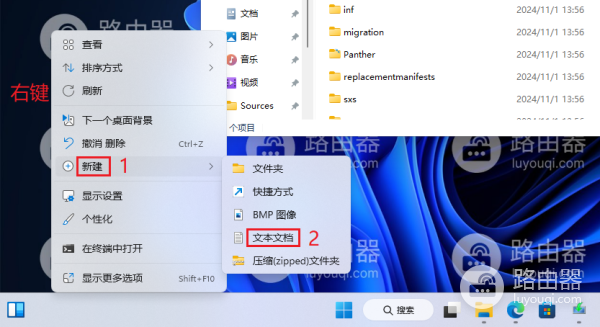

5、将桌面上我们刚刚创建的appraiserres.dll文件,复制到“C:\$WINDOWS.~BT\Sources”目录中。
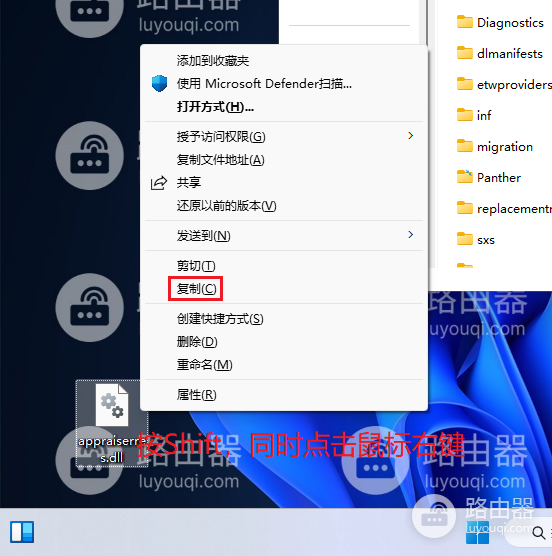
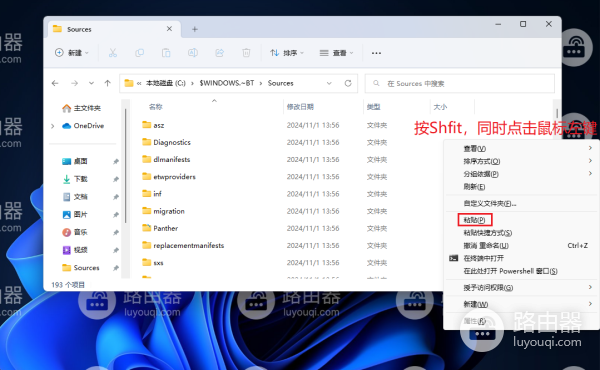

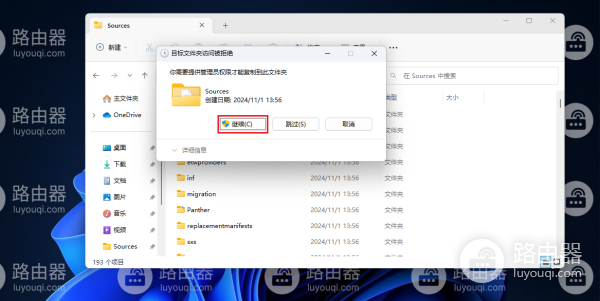

6、然后返回Windows安装程序界面,就是我们在步骤2中暂停的那个界面,点击“下一步”发现不再提示“此版本的Windows不支持该处理器,该电脑必须支持TPM2.0”,问题得到解决。
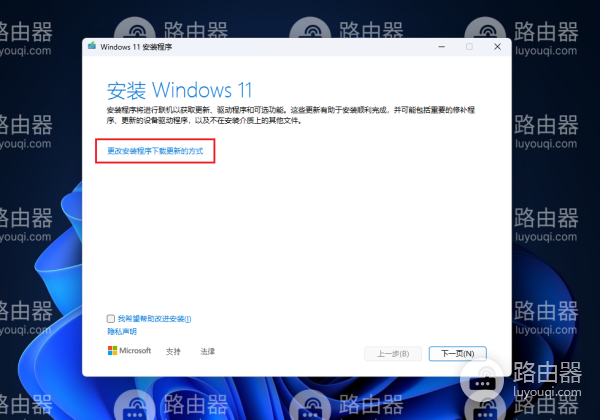
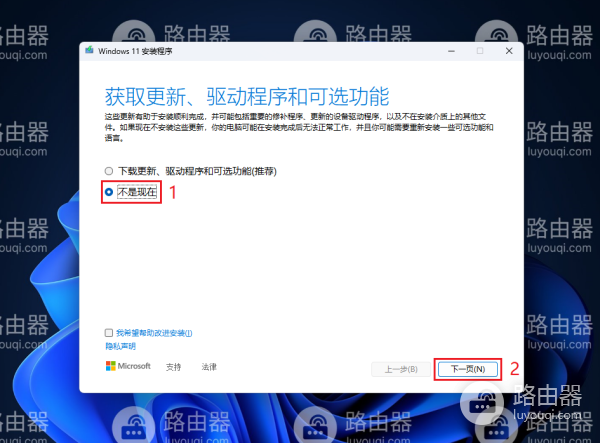


以上就是安装win11提示“此版本的Windows不支持该处理器,该电脑必须支持TPM2.0”解决方法。如果大家在老旧的电脑上的Windows系统中直接升级新版的windows11系统,可能就会遇到这种问题,我们就可以使用上面文章中介绍的方法来解决问题。